Android端末を機種変更した時、LINEアカウントを認証する事でフレンドや購入済みのスタンプなどは自動的に新端末に引き継ぐ事ができます。しかし、トーク内容は手動で行う必要がありますが、iPhoneに比べて手順が多く非常に面倒です。
そこで今回はAndroid端末でバックアップする手順と仕組み、方法を分りやすく段階的にご紹介します。
追記:LINE(バージョン7.5.0以降)に「Googleドライブにトーク履歴をバックアップする機能」が実装され一括バックアップが可能になりました。

ページコンテンツ
旧端末でトークバックアップを取る
古い端末でバックアップしたいフレンドとのトークを開く
右上の逆V字アイコンから「トーク設定」をタップ▼
「トーク履歴をバックアップ」>>「すべてバックアップ」をタップ▼
バックアップ完了後「メールに送信しますか?」と表示される。これを選択すると、端末内だけでは無くネットストレージやメール、LINE Keep、Evernoteなど他の場所に保存する事ができる。
保存したいフレンド・グループのトークを全てこの手順で保存する
バックアップ先の選択について
ここでバックアップファイルの保存先と仕組みについて簡単に解説しよう。LINEのトーク内容は「LINE_Backup」というフォルダ内にバックアップファイルが作成され、新端末でLINEをインストール後に同じフォルダ内に入れてインポートするだけで復元する事ができる。
そのバックアップファイルを新端末に移動する手段を考える必要があるので、バックアップ先の違いについて紹介しよう。
「メールに送信しますか?」という選択項目▼
PC/MicroSD
パソコンやMicroSD経由でバックアップする場合、特に他にバックアップする必要はない。
パソコンに保存する場合には、USB経由でスマホ内の「LINE_Backup」内のバックアップファイルを全てパソコン内にコピーする。
MicroSDカードに保存する場合、最初から外部SDに保存される端末もあるが、本体に保存された場合にはESファイルエクスプローラーなどのファイルマネージャーアプリで、端末内のLINE_Backup内のファイルをMicroSDカードに移動する。
ただし、最近では外部SDカードスロットが無いAndroid端末も増えてきているので、新端末にスロットがついているのか予めチェックしておく必要がある
旧端末が壊れてモバイルデータ回線・Wifiにつながらない時には、この方法一択である
LINE Keep
「LINE Keep」はLINEのアカウントに連動しているので、新端末でLINE認証する事でバックアップファイルにアクセスする事ができ、パソコンが無くても簡単にバックアップする事ができる。
LINE Keepにアクセスする方法は、自分のプロフィール画面下の「Keep」をタップ
バックアップされたファイルにアクセス可能▼
※「LINE Keep」の容量は1ギガしかないので、たくさんのフレンドやトークをバックアップする先には向いていない
Gmailを使ってバックアップ
Gmailに送信してバックアップする場合、メールにバックアップファイルが添付される▼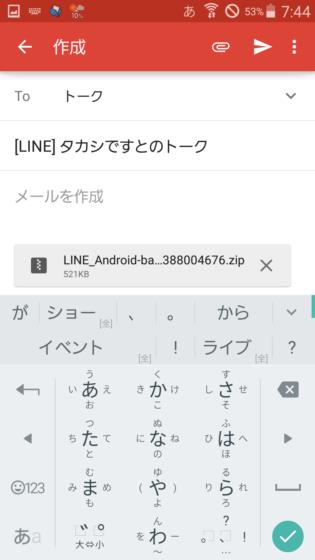
新しい端末からGmailにアクセスして添付ファイルを保存するだけで、バックアップを復元する事ができるのが特徴
DropBox・ネットストレージ
ネットストレージのフォルダを選択して「追加」をタップ▼
容量などを考え、自分の使いやすい方法でバックアップする。大量の画像が送受信されたトーク履歴は巨大なサイズになるため、バックアップ先には注意が必要だ。
新端末に復元する方法
新スマホでLINE認証してアカウントを引き継ぐ。引き継ぎ方法は下記参照▼
この時、全てのフレンドとトーク部屋が自動的に引き継がれるが、トークは全て空っぽになる。
新しいスマホ側のバックアップフォルダーを作成する為に、一度空のフレンドのトーク履歴を仮にバックアップする▼
バックアップ実行時のメッセージを見て保存先を覚えておき、ESファイルエクスプローラーなどのファイラーから「LINE_Backup」フォルダを開き、先ほどバックアップした仮のバックアップファイルを削除する▼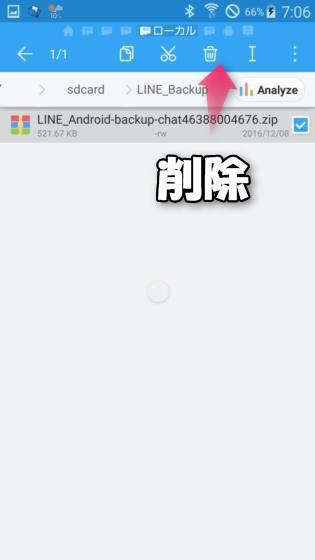
次に旧スマホでバックアップしたトークのバックアップファイルを「LINE_Backup」の中に全て保存する。
「LINE Keep」の場合、自分のプロフィール画面からアクセスし、各ファイルを端末にダウンロードしDownloadフォルダーから「LINE_Backup」に移動▼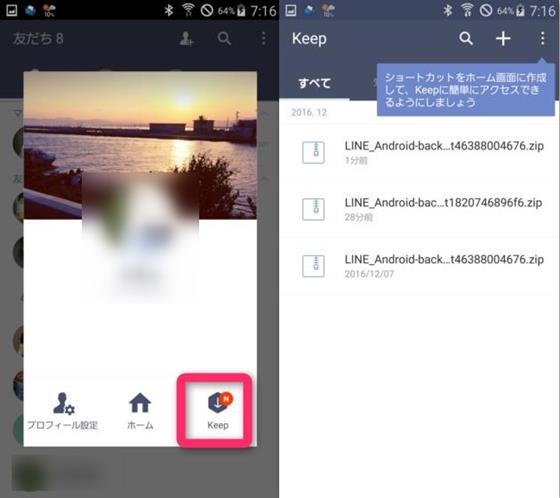
Gメールは添付ファイルを全て「LINE_Backup」に保存、ネットストレージの場合にも専用アプリなどを使って「LINE_Backup」に移動する。MicroSDに保存した場合にはも、スロットに挿し込んで同様にバックアップファイルを「LINE_Backup」に移動する。
トーク履歴のインポート
各フレンドのトークを開き「トーク設定」>>「トーク履歴をインポート」をタップ▼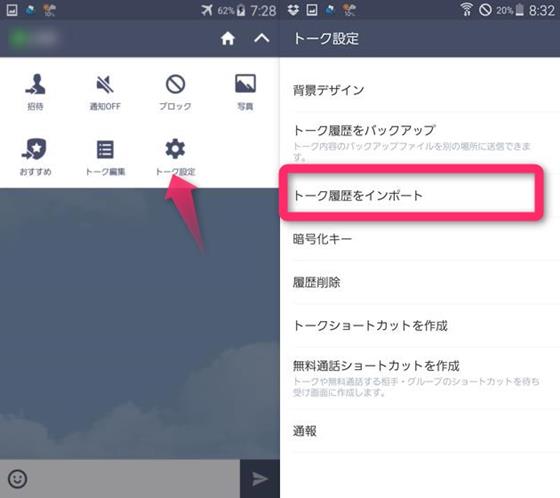
※インポート項目が表示されない場合、バックアップファイルが「LINE_Backup」に正しく復元されていないので、改めてバックアップ先から全て移動できているかを確認してみる必要がある。
「トーク履歴をインポートしました」と表示され「確認」をタップ▼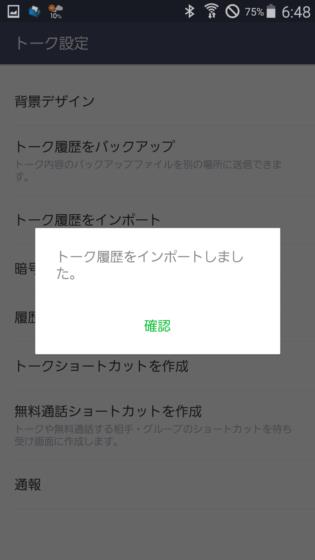
これでトーク履歴の復元が完了である。後はフレンド、グループトークルームの数これを繰り返す▼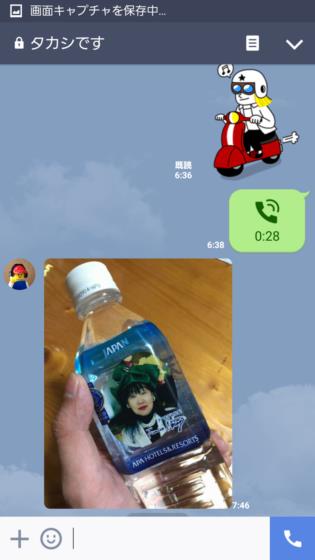
あとがき
iPhoneではiCloudやiTunesを使ってトーク履歴を一括バックアップできるので簡単だが、Android端末はトークルームの数だけ実行する必要があるので非常に面倒です。LINE Keepが一括バックアップに対応してくれると良いのですが、「LINE toss」の例もあるので、巨大バックアップファイルの保存は期待できませんね。
私の周りの人間は、特に保存しておきたいトークルーム以外はバックアップせずに機種変更しています。
タカシ
最新記事 by タカシ (全て見る)
- ポイ活アプリ「トリマ」の位置情報ライフログで浮気・不倫がバレる【注意喚起】 - 2025年12月3日


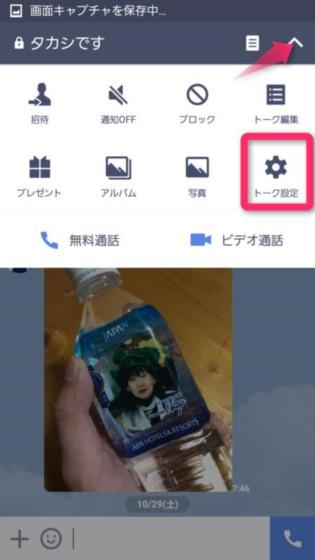
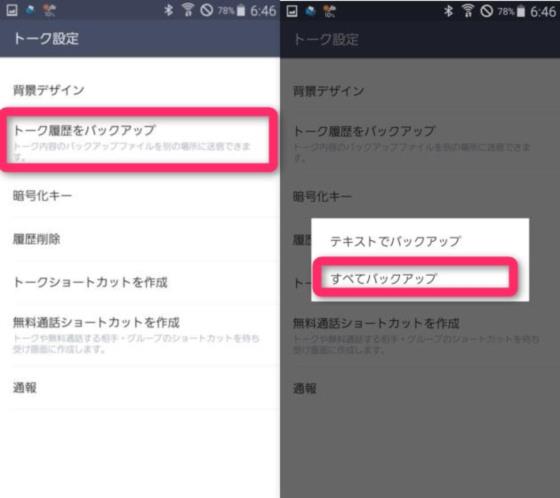
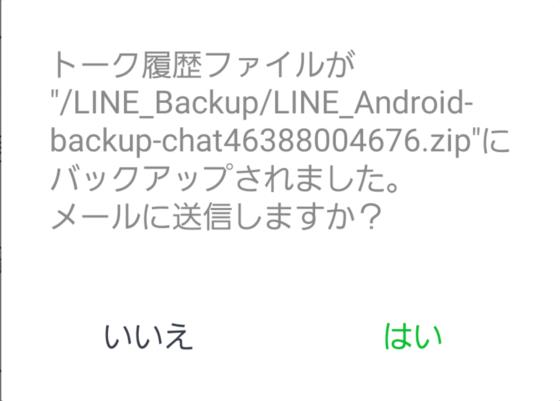
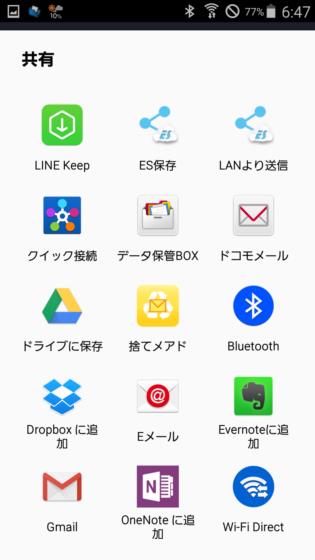
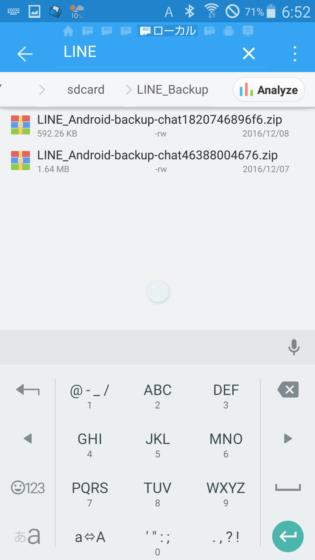



始めまして。いきなり質問してすみません。
現在Android→iPhoneに機種変を考えているのですが、SDカード内にラインのトーク履歴をバックアップして、iPhoneに機種変してから外付けアダプタを介してそのバックアップデータをiPhone内に入れた場合、iPhone内のラインでトーク履歴をインポートすることは可能ですか??
長くなってしまい申し訳ございません。
もしもご存知でしたら、知恵をお借りしたいです。。
>ねこ800さん
今現在は残念ながらAndroidとiPhone間の機種変更では、トークの内容を引き継ぐ事ができません。
テキストに書き出すか、Keepやノートを使う事で保存しておく事は可能です。
コメントありがとうございました。